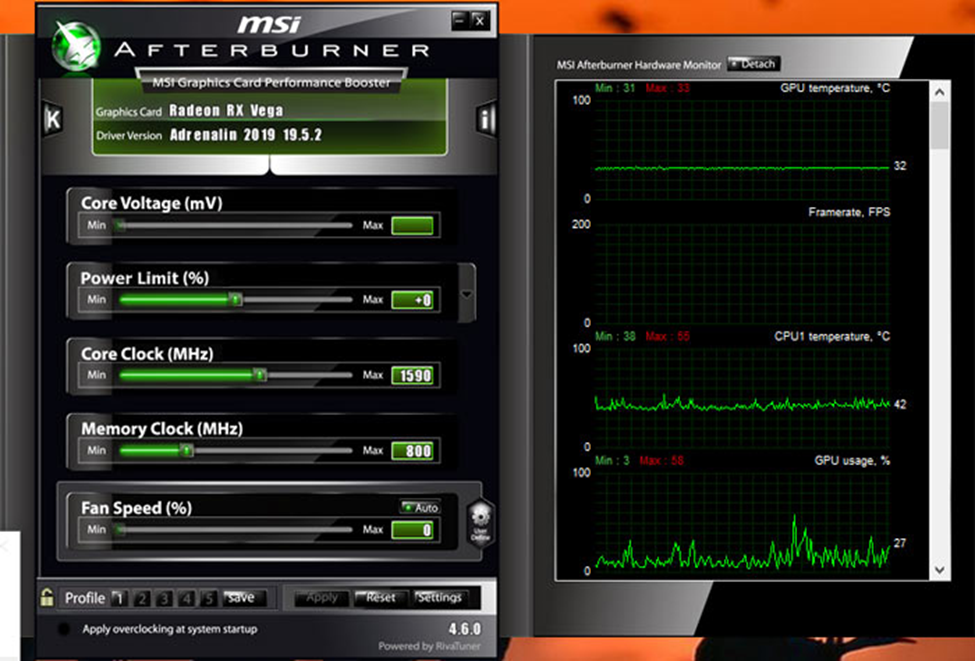چطور متوجه تغییرات دمای CPU لپ تاپ سونی شویم
دمای داخلی سیستم تاثیر مستقیمی بر عملکرد موثر قطعات داخلی لپ تاپ داشته، به طوری که بالا رفتن دما موجب خرابی های متعدد سخت افزاری و اختلالات نرم افزاری می گردد؛ از جمله حساس ترین این تجهیزات به گرما، CPU دستگاه بوده که داغ شدن بیش از حد آن علاوه بر کند شدن روند پردازش داده ها باعث بروز ارور هایی مانند Blue Screen یا صفحه مرگ شود.
اگرچه در چنین شرایطی سیستم ها به طور خود کار با کارهایی مانند افزایش سرعت فن یا کاهش قدرت پردازش، سعی در کاهش دمای داخلی برای جلوگیری از آسیب دیدگی قطعات داشته اما بسیاری از عوامل خارجی باعث ناکارآمد بودن تمام این کارها می گردد؛ از جمله این شرایط می توان به گذاشتن لپ تاپ روی پتو یا پاها اشاره کرد. لذا وجود ابزاری برای اندازه گیری تغییرات دمای CPU ضروریست، تا بتوان در شرایط مختلف دمای سیستم را مرتب ارزیابی و در صورت لزوم اقدامات لازم انجام گردد.
ویندوز 10 برای اندازه گیری دمای پردازنده لپ تاپ ها ابزار های گوناگونی در اختیار کاربران قرار داده که در ادامه به معرفی آن ها می پردازیم.
چه دمایی برای پردازشگر مضر است
شرکت سازنده لپ تاپ سونی برحسب نوع CPU بکار رفته در سیستم، درجه حرارت ایده آلی متفاوتی برای آن ها مطرح نموده که پردازشگر در آن دما بیشترین کارایی را دارد، بنابراین دمای مناسب برای یک دستگاه میتواند برای لپ تاپ دیگر خطرناک باشد؛ در نتیجه برای پیداکردن حداکثر دمای نرمال پردازشگر خود به سایت شرکت سازنده مراجعه نمایید.
البته تعمیرکاران حرفه ای برای پیشگیری از هر گونه آسیب و فشار به سیستم توصیه دارند دما را حداقل 30 درجه پایین تر از درجه حرارت پیشنهادی سایت نگه دارید.
برنامه MSI Afterburner
Gamer یا کسانی که برای بازی های گرافیکی سنگین از لپ تاپ استفاده کرده و نیاز به قدرت و سرعت بالای پردازشگر جهت اورکلاک شدن سیستم دارند؛ معمولا از ابزار MSI Afterburner برای نظارت مستقیم بر تغییرات دمایی CPU استفاده می نمایند.
نمودار های مختلف این برنامه علاوه بر Temperature کمک می کند چیز های دیگری مانند سرعت حرکت فن ها یا میزان مصرف انرژی را نیز به دقت مانیتورینگ کنید.
Open Hardware Monitor
برای بدست آوردن آمار کلی دمای قطعاتی مانند پردازشگر و کارت گرافیکی یا میزان انرژی مصرفی در هر کدام میتوان از نرم افزاری به نام Open Hardware Monitor بهره برد؛ علاوه بر این به دلیل تعیین میزان حرارت هر هسته پردازنده و نشان دادن کارایی سیستم خنک کننده، به عنوان یکی از قوی ترین ابزار های Temperature لپ تاپ سونی محسوب می گردد.
قابلیت نمایش دما در نوار ابزار ویندوز باعث شده بین کاربران حرفه ای بسیار محبوب گردد چرا که برای اطلاع از دمای CPU دیگر لزومی به جایجایی بین پنجره های مختلف در زمان انجام پروژه های سنگین نمی باشد.
Core Temp
اگر به دنبال برنامه ای اختصاصیCPU Temperature برای ویندوز 10 هستید، پیشنهاد می کنیم قابلیت های نرم افزار Core Temp بررسی نمایید، چون علاوه بر نشان دادن درجه حرارت، تمام داده های لازم برای مدیریت پردازشگر مانند حداکثر دمای مجاز برای هر یک از Coreهایی پردازنده جداگانه در اختیار شما قرار می دهد.
Speccy
اگر چه Speccy بیشتر به عنوان یک برنامه عیب یابی ویندوز شناخته شده اما چون دارای امکانات مانیتورینگ درجه حرارت داخلی است، می توان از آن جهت ارزیابی بیشینه دمای پردازنده در زمان های مختلف بهره برد؛ برای دسترسی راحت تر به دادهای این برنامه، وارد قسمت تنظیمات برنامه شده وعبارات Minimize to tray و Display metrics in tray تیک بزنید تا بتوانید از این پس اطلاعات را بر روی صفحه نمایشگر مشاهده نمایید.
البته تعمیرکاران بیشتر از Speccy برای بدست آوردن اطلاعاتی راجع به سیستم عامل یا عیب یابی قطعات متصل به مادر برد استفاده می کنند.
دانستن دمای CPU و GPU زمانی ارزشمند خواهد بود که اطلاعات کافی برای پایین آوردن دمای آن داشته باشید در غیر این صورت بهتر است از کارشناسان نمایندگی سونی در این خصوص کمک بگیرید.